「Researchmap利用者マニュアル/研究者用/登録、更新/業績/外部システムからのデータ取り込み」の版間の差分
提供:researchmap guide
| 58行目: | 58行目: | ||
MISC右にある[[ファイル:外部システムからのデータ取り込み 編集ボタン.png|x30px|編集ボタン]]を押します。 | MISC右にある[[ファイル:外部システムからのデータ取り込み 編集ボタン.png|x30px|編集ボタン|link=]]を押します。 | ||
[[ファイル:外部システムからのデータ取り込み MISC表示.png|中央|750px|MISC表示]] | [[ファイル:外部システムからのデータ取り込み MISC表示.png|中央|750px|MISC表示|link=]] | ||
<br /> | <br /> | ||
「MISCリスト 編集」画面の | 「MISCリスト 編集」画面の | ||
[[ファイル:外部システムからのデータ取り込みボタン.png|x30px|外部システムからのデータ取り込みボタン]]を押します。 | [[ファイル:外部システムからのデータ取り込みボタン.png|x30px|外部システムからのデータ取り込みボタン|link=]]を押します。 | ||
[[ファイル:外部システムからのデータ取り込み MISCリスト編集.png|border|中央|750px|MISCリスト編集]] | [[ファイル:外部システムからのデータ取り込み MISCリスト編集.png|border|中央|750px|MISCリスト編集|link=]] | ||
外部システム(CiNii Articles)を選びます。 | 外部システム(CiNii Articles)を選びます。 | ||
[[ファイル:外部システムからのデータ取り込み 外部システムからのデータ取り込み画面.png|中央|750px|外部システムからのデータ取り込み画面]] | [[ファイル:外部システムからのデータ取り込み 外部システムからのデータ取り込み画面.png|中央|750px|外部システムからのデータ取り込み画面|link=]] | ||
| 81行目: | 81行目: | ||
条件を増やす場合は、論文検索画面の「キーワード」に入力し、 | 条件を増やす場合は、論文検索画面の「キーワード」に入力し、 | ||
[[ファイル:外部システムからのデータ取り込み 検索ボタン.png|x30px|検索ボタン]]を押します。 | [[ファイル:外部システムからのデータ取り込み 検索ボタン.png|x30px|検索ボタン|link=]]を押します。 | ||
| 89行目: | 89行目: | ||
[[ファイル:外部システムからのデータ取り込み CiNii著者検索.png|中央|750px|CiNii著者検索]] | [[ファイル:外部システムからのデータ取り込み CiNii著者検索.png|中央|750px|CiNii著者検索|link=]] | ||
[[ファイル:外部システムからのデータ取り込み CiNii論文検索.png|中央|750px|CiNii論文検索]] | [[ファイル:外部システムからのデータ取り込み CiNii論文検索.png|中央|750px|CiNii論文検索|link=]] | ||
<br /> | <br /> | ||
検索にヒットした件数が多い場合は、 | 検索にヒットした件数が多い場合は、 | ||
[[ファイル:外部システムからのデータ取り込み 全て表示ボタン.png|x30px|全て表示ボタン]]を押し、総件数に記載のあるデータすべてを表示させます。 | [[ファイル:外部システムからのデータ取り込み 全て表示ボタン.png|x30px|全て表示ボタン|link=]]を押し、総件数に記載のあるデータすべてを表示させます。 | ||
[[ファイル:外部システムからのデータ取り込み CiNii検索結果.png|中央|750px|CiNii検索結果]] | [[ファイル:外部システムからのデータ取り込み CiNii検索結果.png|中央|750px|CiNii検索結果|link=]] | ||
<br /> | <br /> | ||
取り込むデータを選び、 | 取り込むデータを選び、 | ||
[[ファイル:外部システムからのデータ取り込み 決定ボタン.png|x30px|決定ボタン]]を押します。 | [[ファイル:外部システムからのデータ取り込み 決定ボタン.png|x30px|決定ボタン|link=]]を押します。 | ||
[[ファイル:外部システムからのデータ取り込み 取り込み決定.png|中央|750px|取り込み決定]] | [[ファイル:外部システムからのデータ取り込み 取り込み決定.png|中央|750px|取り込み決定|link=]] | ||
[[ファイル:外部システムからのデータ取り込み 取り込み決定2.png|中央|750px|取り込み決定2]] | [[ファイル:外部システムからのデータ取り込み 取り込み決定2.png|中央|750px|取り込み決定2|link=]] | ||
| 113行目: | 113行目: | ||
ポップアップで業績を追加するか確認するメッセージが表示されます。 | ポップアップで業績を追加するか確認するメッセージが表示されます。 | ||
追加して良ければ | 追加して良ければ | ||
[[ファイル:外部システムからのデータ取り込み OKボタン.png|OKボタン]]を押します。 | [[ファイル:外部システムからのデータ取り込み OKボタン.png|OKボタン|link=]]を押します。 | ||
[[ファイル:外部システムからのデータ取り込み 追加確認ダイアログ.png|中央|追加確認ダイアログ]] | [[ファイル:外部システムからのデータ取り込み 追加確認ダイアログ.png|中央|追加確認ダイアログ|link=]] | ||
取り込み結果が表示されます。 | 取り込み結果が表示されます。 | ||
[[ファイル:外部システムからのデータ取り込み 取り込み結果.png|中央|取り込み結果]] | [[ファイル:外部システムからのデータ取り込み 取り込み結果.png|中央|取り込み結果|link=]] | ||
| 145行目: | 145行目: | ||
<br /> | <br /> | ||
マイポータル中央にある | マイポータル中央にある | ||
[[ファイル:外部システムからのデータ取り込み 雲外部システムからのデータ取り込み.png|x35px|雲外部システムからのデータ取り込み]]を押します。 | [[ファイル:外部システムからのデータ取り込み 雲外部システムからのデータ取り込み.png|x35px|雲外部システムからのデータ取り込み|link=]]を押します。 | ||
[[ファイル:外部システムからのデータ取り込み_MISC表示.png|中央|750px|外部システムからのデータ取り込み]] | [[ファイル:外部システムからのデータ取り込み_MISC表示.png|中央|750px|外部システムからのデータ取り込み|link=]] | ||
| 154行目: | 154行目: | ||
外部システムからの取り込み画面で、外部システム(CiNii Articles)を選びます。 | 外部システムからの取り込み画面で、外部システム(CiNii Articles)を選びます。 | ||
[[ファイル:外部システムからのデータ取り込み 外部システムからのデータ取り込み画面2.png|中央|750px|外部システムからのデータ取り込み画面2]] | [[ファイル:外部システムからのデータ取り込み 外部システムからのデータ取り込み画面2.png|中央|750px|外部システムからのデータ取り込み画面2|link=]] | ||
2020年1月22日 (水) 19:15時点における版
外部システムからのデータ取り込み
researchmapはさまざまな外部機関のシステムと連携しているため、外部機関のシステムに登録されている業績を取り込むことができます。
外部システムからの取り込みを行うことで、業績のタイトル、著者、誌名、出版年月等を1件ずつ手入力する手間を省くことができます。
また、取り込んだデータ内に外部DBのID公開されている文献情報へのリンクが張られます。
| データベース名 | researchmapに取り込める情報 | researchmapの業績項目 |
|---|---|---|
| arXiV | 学術論文情報 | 論文・MISC |
| CiNii Articles | 学術論文情報 | 論文・MISC |
| CiNii Books | 日本の大学図書館収蔵書籍情報 | 書籍等出版物 |
| DBLP | 情報処理分野の大学論文情報 | 論文・MISC |
| e-Rad | e-Radに登録した業績情報 | 論文 |
| 科研費取得状況 | 科研費取得情報 | 共同研究・競争的資金等の研究課題 |
| ORCID | 学術論文情報 | 論文 |
| PubMed | 医学・バイオ系学術論文情報 | 論文・MISC |
| Scopus | 学術論文情報 | 論文・MISC |
| 医中誌Web | 医・歯・薬・看護学系学術論文情報 | 論文・MISC |
| Web of Science | 学術論文情報 | 論文・MISC |
外部システムからのデータ取り込みは、新規登録時以外、既登録データとの類似チェックを行います。
類似チェックは、入力データ(外部システムから取り込んだデータ)を主にマージし、既登録データにない情報を補完します。
ここからは以下を例に、外部システムからのデータ取り込み方法を記載します。
取り込みする外部システム:CiNii Articles
取り込み先:MISC
外部システムからのデータ取り込みができるのは2箇所あります。
<パターンA>マイポータルの各業績編集画面から取り込む方法
researchmapにログイン後、マイポータルを表示します。
MISC右にある![]() を押します。
を押します。
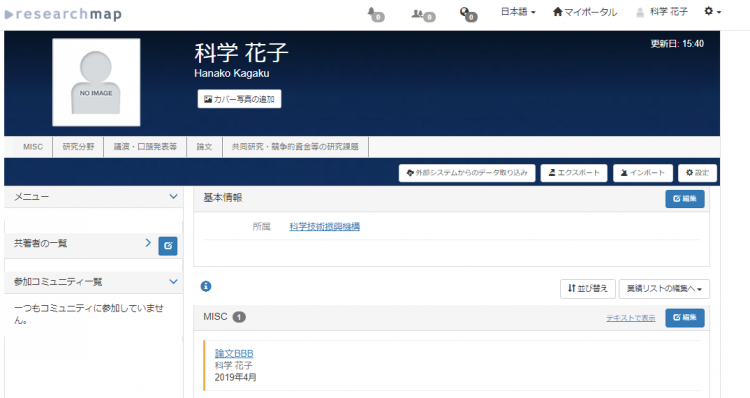
「MISCリスト 編集」画面の
![]() を押します。
を押します。
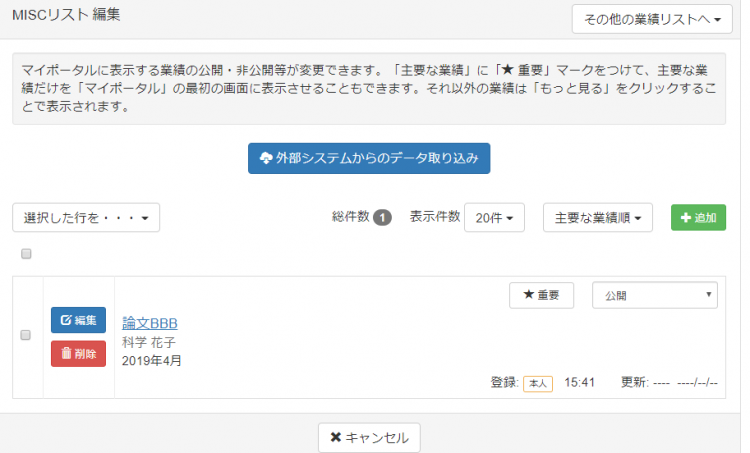
外部システム(CiNii Articles)を選びます。
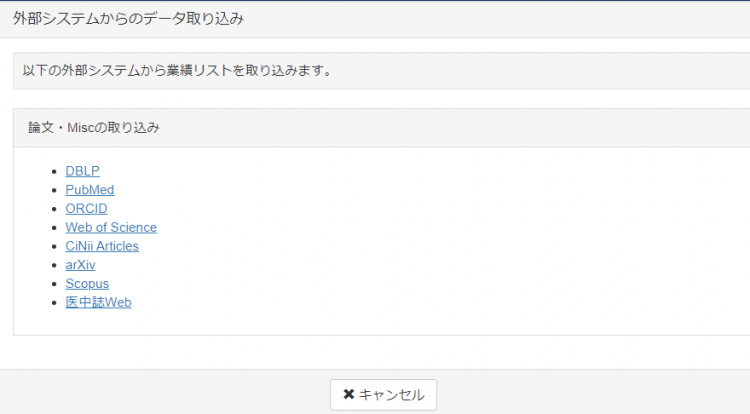
著者検索画面の「著者名」を確認します。
条件を増やす場合は、論文検索画面の「キーワード」に入力し、
![]() を押します。
を押します。
氏名の検索は、姓→名の順、名→姓の順どちらで検索してもヒットします。
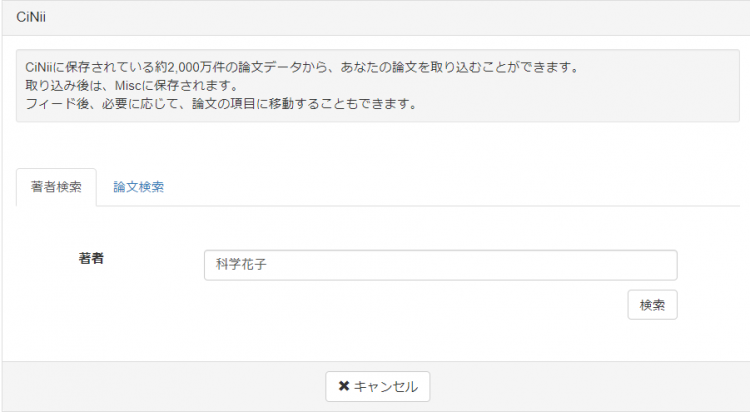
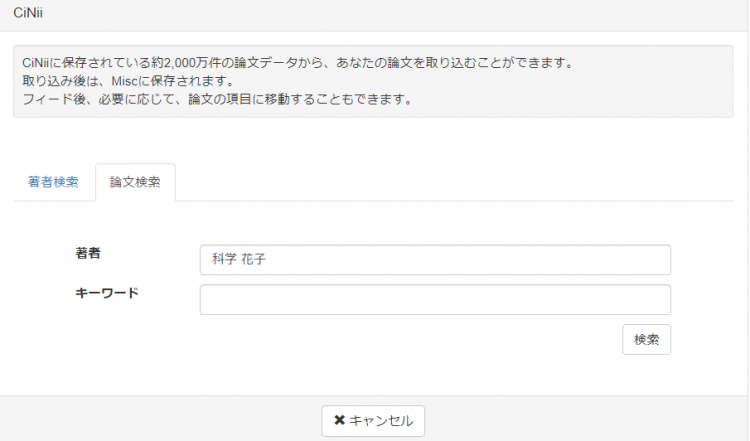
検索にヒットした件数が多い場合は、
![]() を押し、総件数に記載のあるデータすべてを表示させます。
を押し、総件数に記載のあるデータすべてを表示させます。
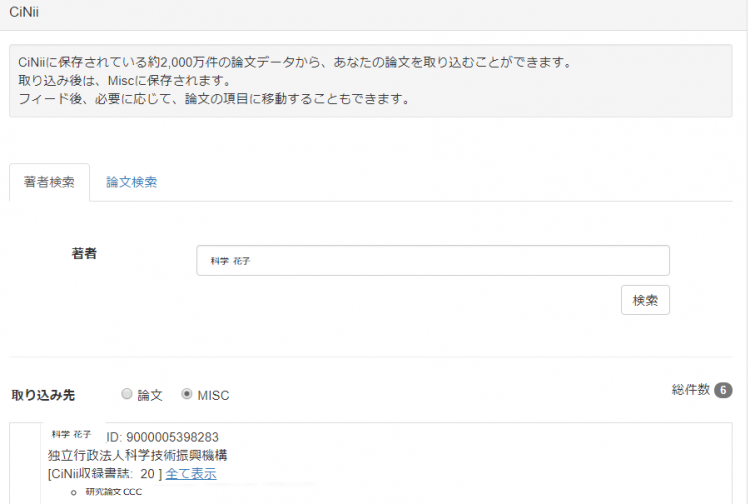
取り込むデータを選び、
![]() を押します。
を押します。
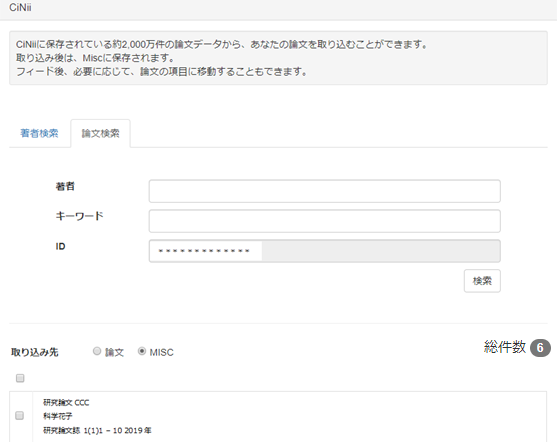

ポップアップで業績を追加するか確認するメッセージが表示されます。
追加して良ければ
![]() を押します。
を押します。
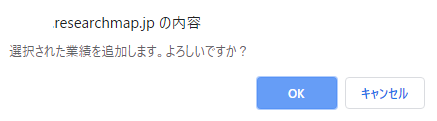
取り込み結果が表示されます。
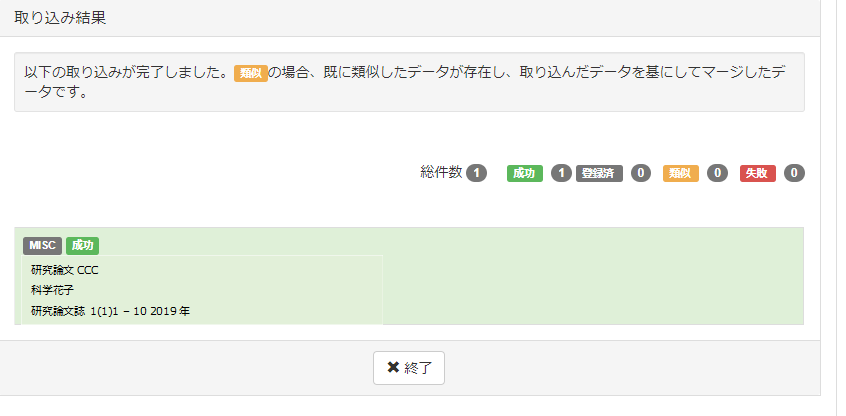
| 成功 | 取り込み完了。 |
| 登録済 | 既登録の業績と同じ。取り込まない。 |
| 類似 | 類似データがある。類似データに取り込みしたデータを主としてマージ。 |
| 失敗 | なんらかの理由で失敗。取り込まない。 |
<パターンB>マイポータルの外部システムからの取り込みから取り込む方法
(全業績の取り込み先)
マイポータル中央にある
![]() を押します。
を押します。
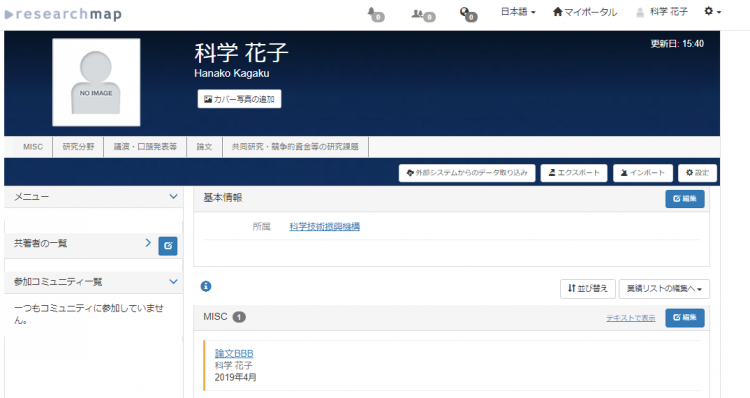
外部システムからの取り込み画面で、外部システム(CiNii Articles)を選びます。
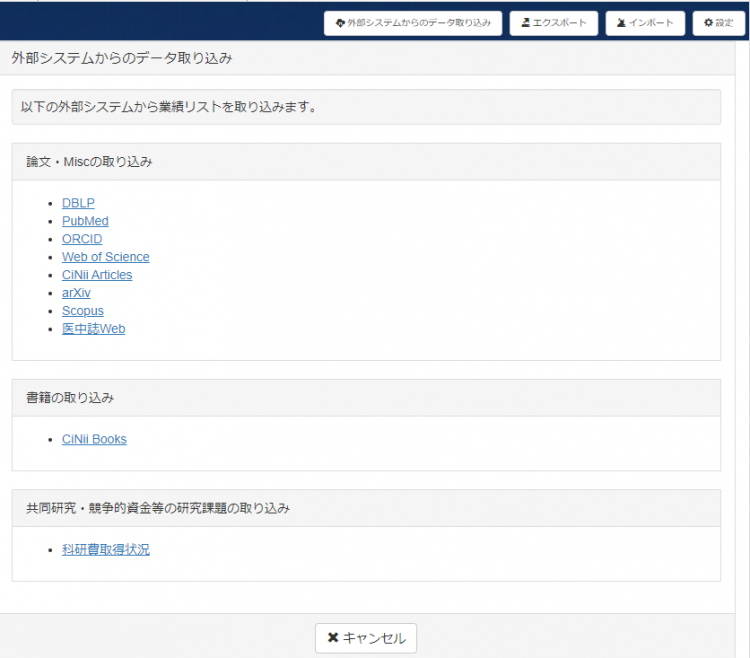
この後の手順は、<パターンA>マイポータルの各業績編集画面から取り込む方法と同様です。
